Jika Anda menggunakan Microsoft Word untuk membuat brosur acara, undangan pesta, atau kartu ucapan, Anda mungkin mencari gaya yang ceria dan menyenangkan. Untuk teksnya, pertimbangkan untuk menggunakan huruf gelembung untuk menambahkan imajinasi pada kreasi Anda.
Huruf gelembung tampak melengkung dan melenting dengan nuansa hampir seperti kartun, menjadikannya ideal untuk kreasi kasual. Anda dapat menggunakan salah satu gaya font bawaan Word atau mengunduh jenis huruf gelembung dari sumber online. Kemudian, cukup terapkan gayanya dan rapikan sesuai keinginan Anda. Berikut cara membuat huruf gelembung di Word pada Windows dan Mac.
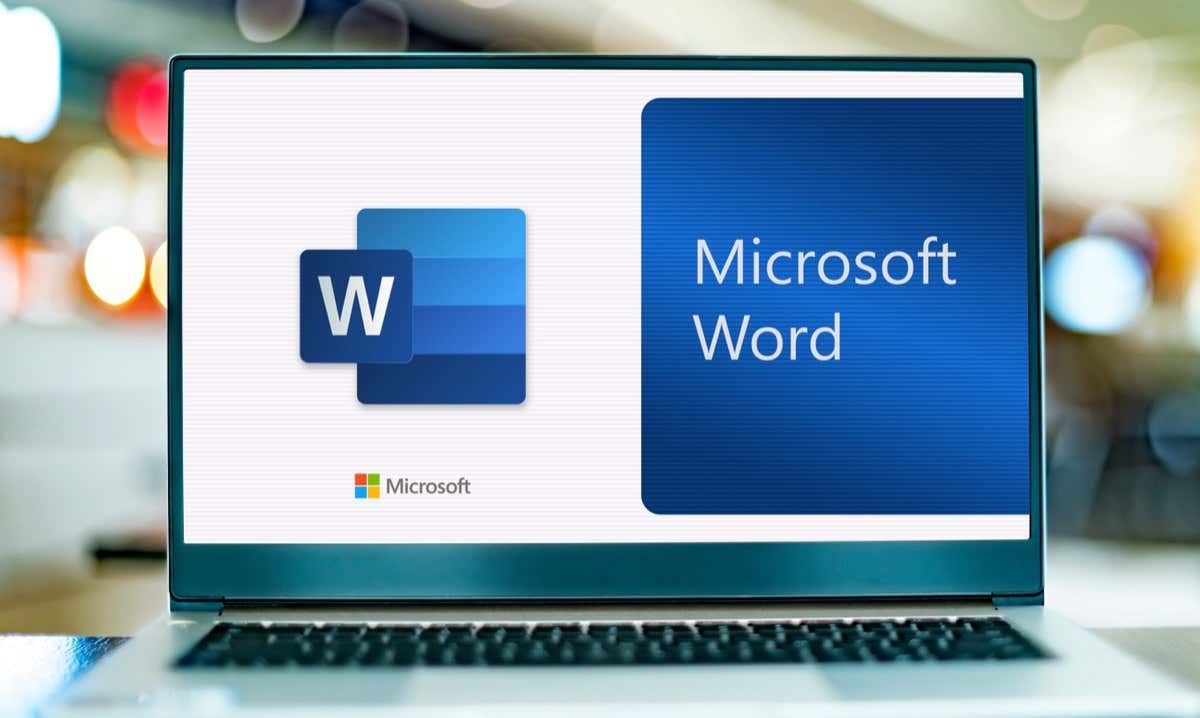
Gunakan Gaya Font Word untuk Huruf Gelembung
Microsoft Word menyediakan banyak gaya font untuk dipilih dan salah satunya sempurna untuk huruf gelembung. Gaya ini disebut Jumble dan tersedia di Word pada Windows dan Mac.
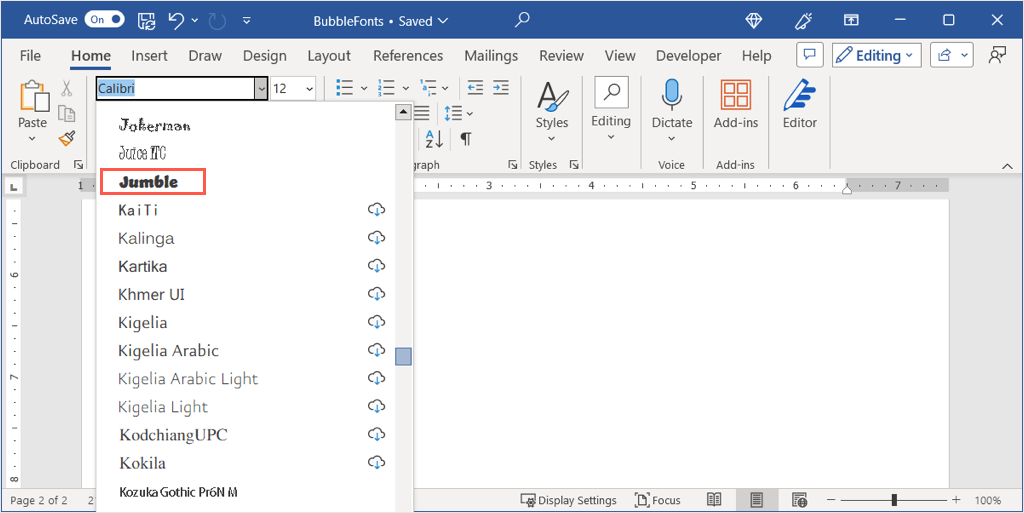
Anda kemudian akan melihat huruf-huruf lapang yang dapat Anda biarkan apa adanya atau menambahkan beberapa gaya seperti yang akan kami jelaskan nanti.
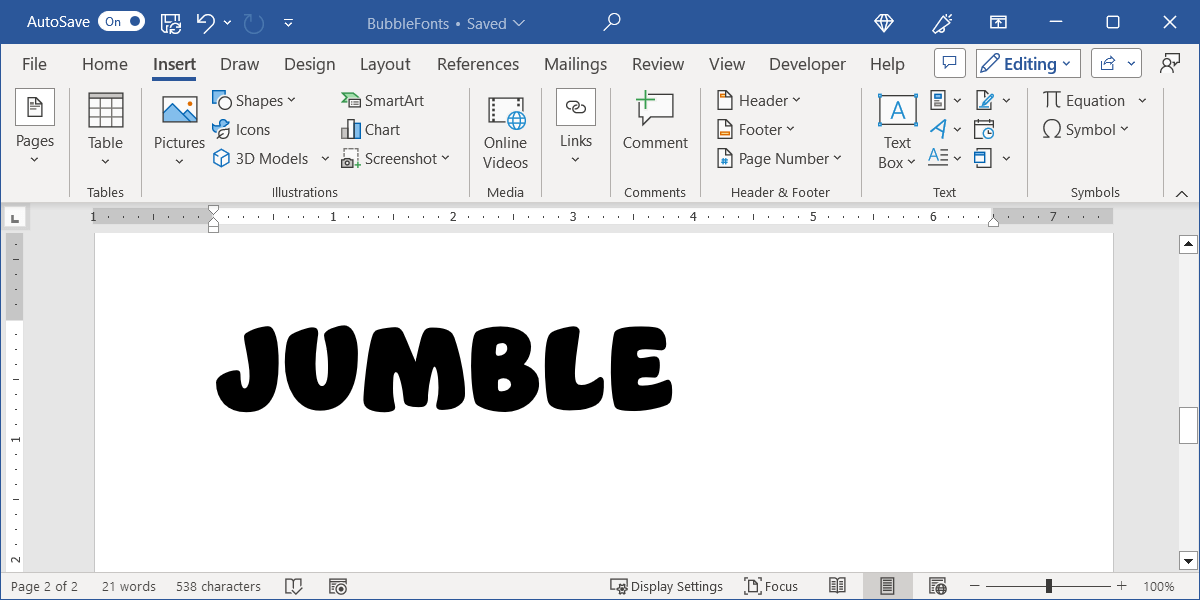
Unduh dan Pasang Font Huruf Gelembung
Jika Anda belum pernah menambahkan font baru ke komputer Anda sebelumnya, ada banyak situs web yang menawarkan gaya font gratis dan berbayar. Khusus untuk surat gelembung, berikut adalah empat situs gratis dan opsi keren untuk Anda pertimbangkan dari masing-masing situs. Kami kemudian akan menjelaskan cara memasang font di Windows dan Mac.
DaFont
DaFont adalah situs font gratis yang disarankan oleh Microsoft pada Tambahkan halaman dukungan Font mereka. Situs ini menyediakan lebih dari 100 gaya gelembung untuk Anda pilih. Salah satu font gelembung yang bagus disebut BubbleGum.
Anda dapat menggunakan kotak Searchdi bagian atas untuk menemukan “BubbleGum” dan kemudian memilih Downloaddi sebelah kanan.
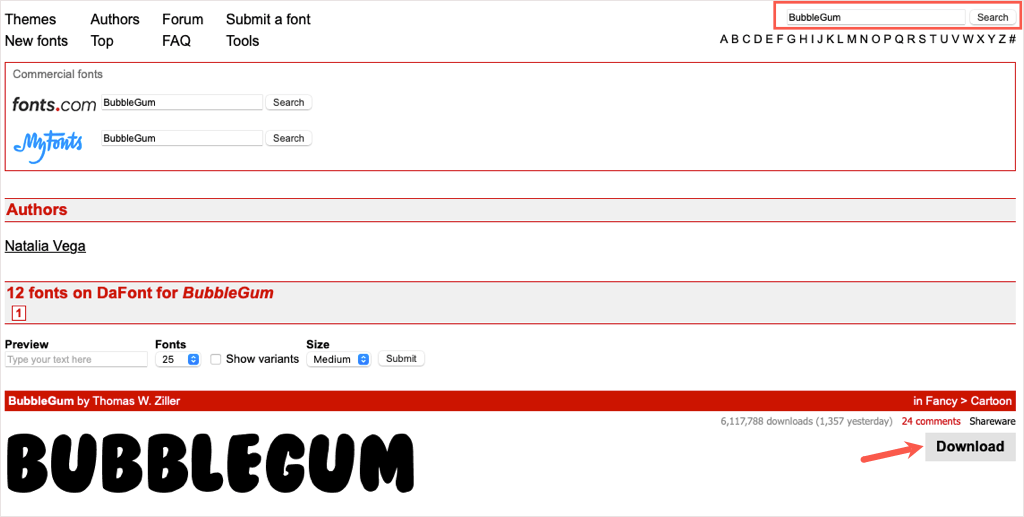
Ruang Font
Sumber font hebat lainnya adalah FontSpace. Mereka memiliki seluruh kategori yang didedikasikan untuk font gaya gelembung dengan satu opsi menonjol yang disebut Balon!. Ini adalah opsi yang menarik jika Anda menginginkan gaya kerangka gelembung, bukan font berisi.
Seperti DaFont, gunakan kotak Searchdi bagian atas untuk menemukan “Balon” dan pilih ikon Unduh(awan dan panah) di sebelah kanan..
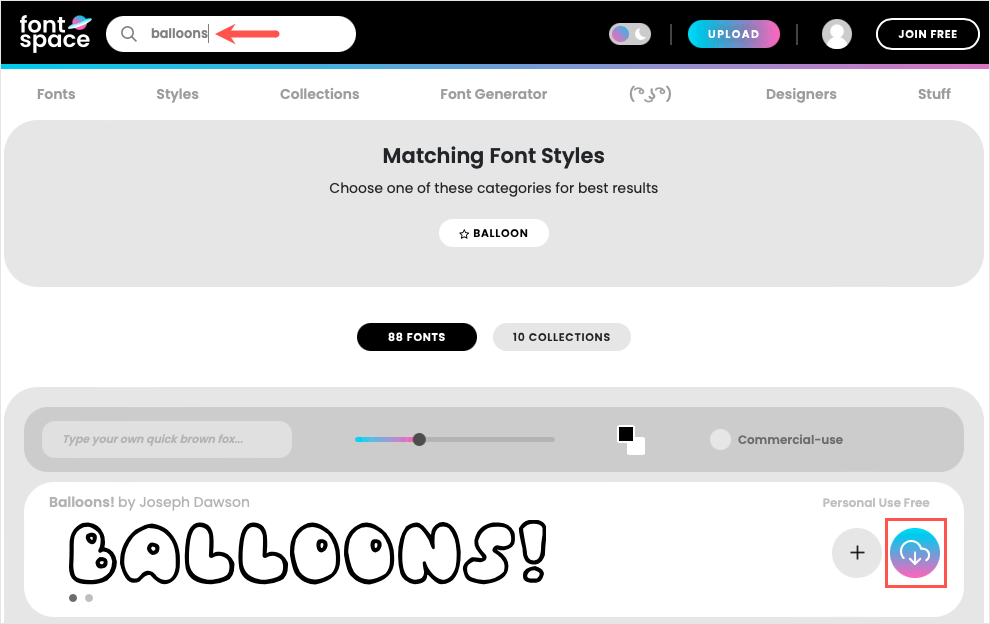
1001 Font
Jika Anda mencari sesuatu yang unik, lihatlah font gelembung Ghostmeat dari 1001 Fonts. Yang ini juga diberi garis luar berwarna putih di tengahnya, namun memberikan kesan hampir seperti coretan atau tulisan tangan.
Telusuri “Ghostmeat” pada kotak di bagian atas dan pilih Unduhketika Anda melihat fontnya.
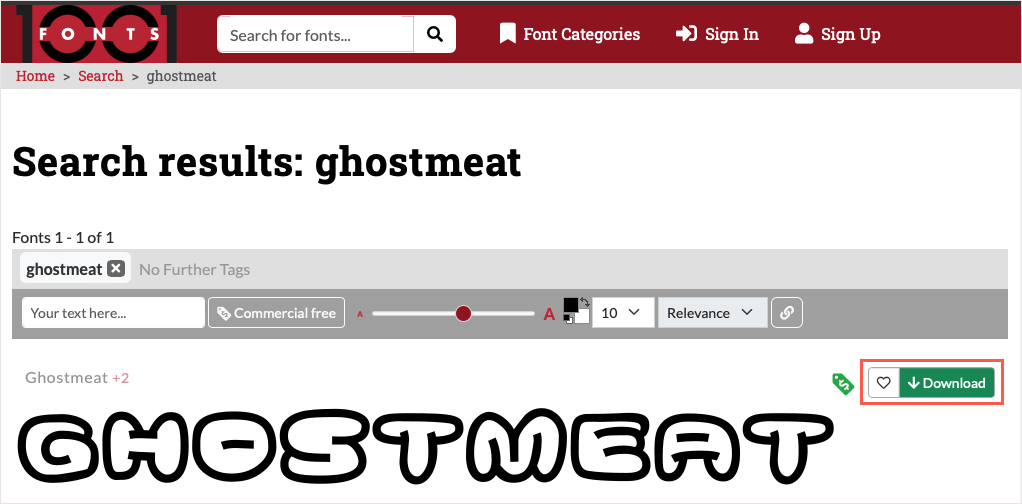
Pik gratis
Satu lagi situs yang mungkin ingin Anda periksa adalah Freepik. Mereka memiliki tiga halaman opsi dengan gaya super bengkak yang disebut Bamew yang menyerupai font huruf grafiti.
Pencarian situs ini sedikit lebih sulit ketika mencari nama font tertentu. Jadi, sebaiknya gunakan tautan langsung ke font gelembung Freepik ini.
Jelajahi opsi yang Anda suka atau pilih gaya Bamewdan pilih Unduh.
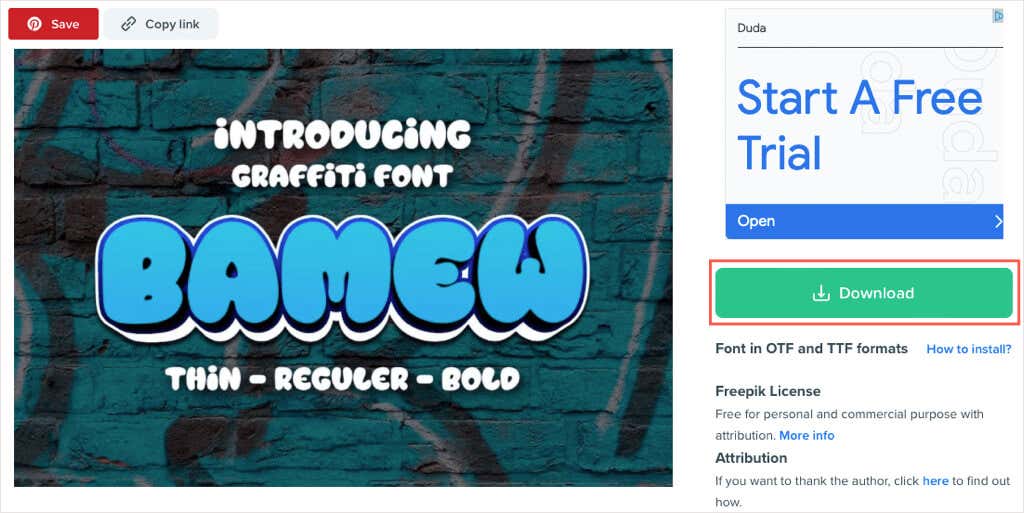
Pasang Font Huruf Gelembung Anda
Setelah Anda menemukan gaya gelembung yang Anda sukai dan mengunduhnya, Anda hanya perlu instal font di komputer Windows Anda atau Mac untuk membuatnya tersedia di Microsoft Word.
Menginstal Font di Windows
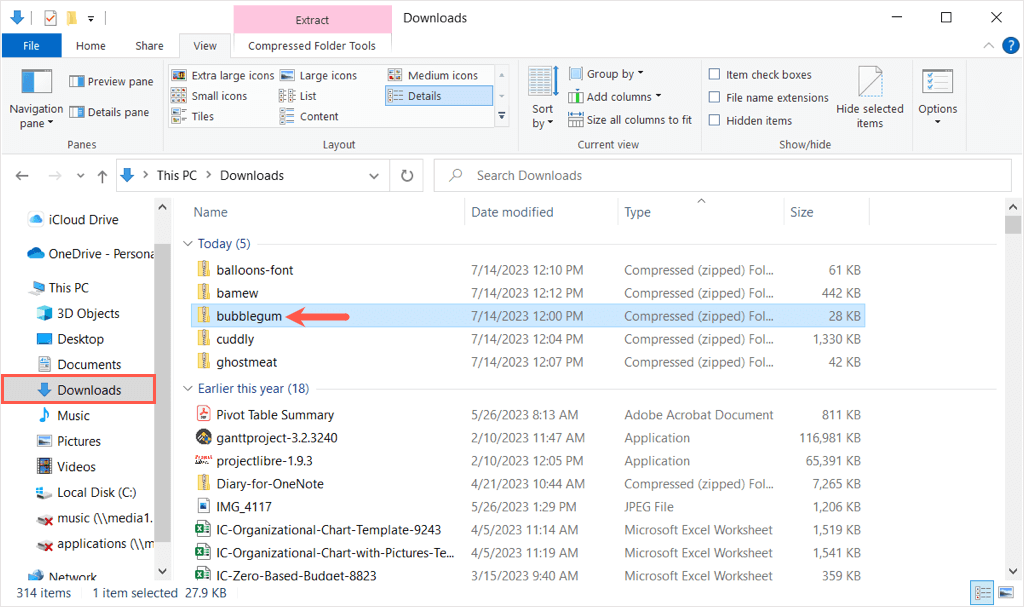
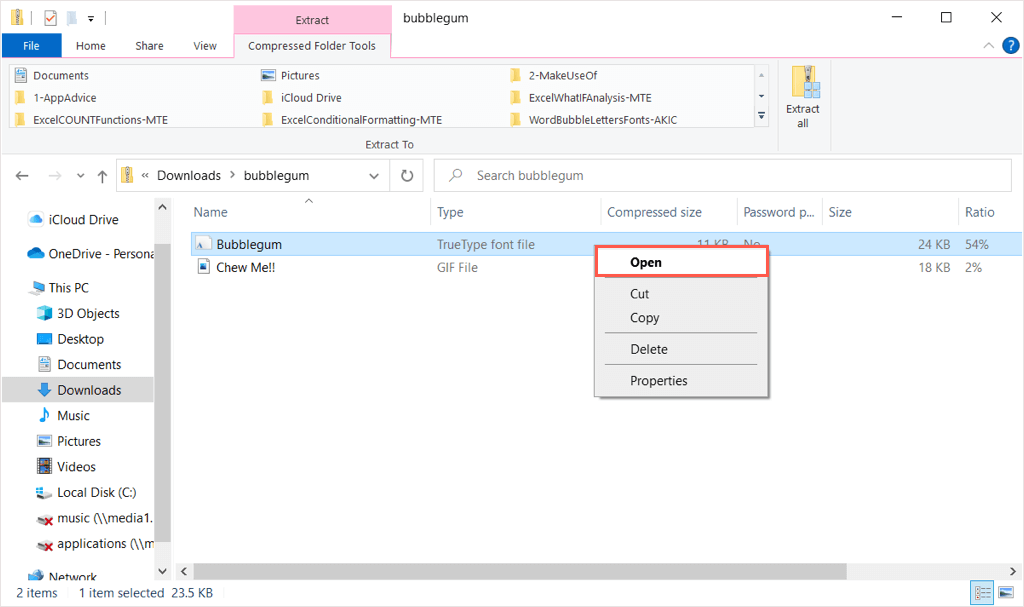
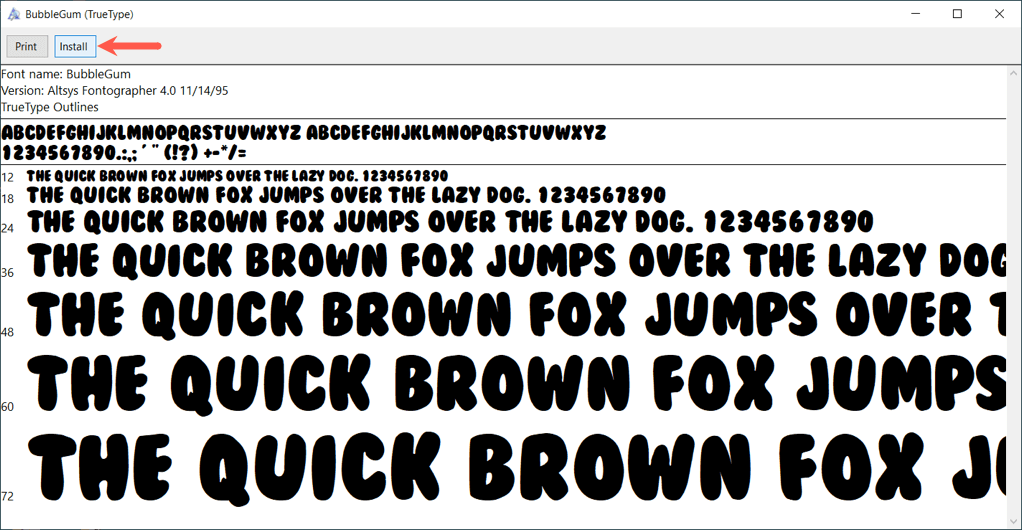
Saat Anda kembali ke Microsoft Word, Anda akan melihat gaya gelembung baru di kotak tarik-turun Fontpada tab Beranda.
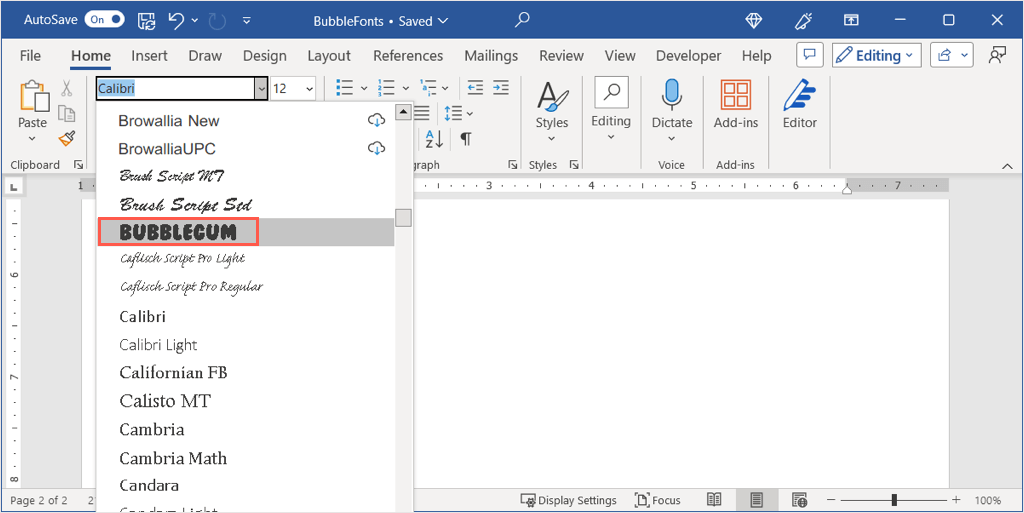
Catatan: Anda mungkin perlu memulai ulang Microsoft Word untuk menampilkan font baru.
Menginstal Font di Mac
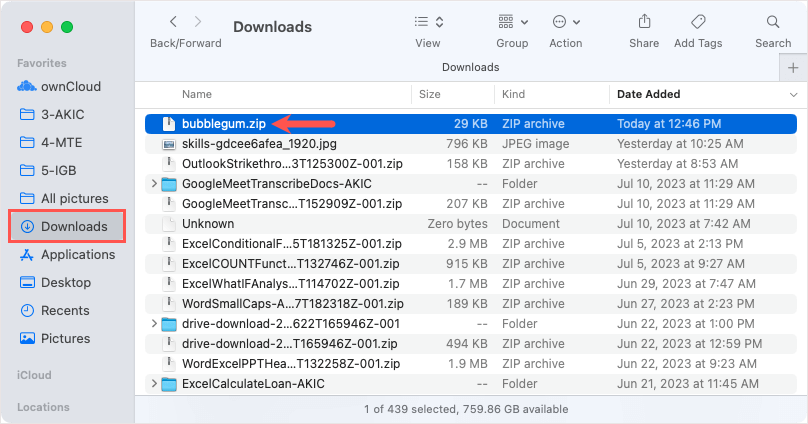
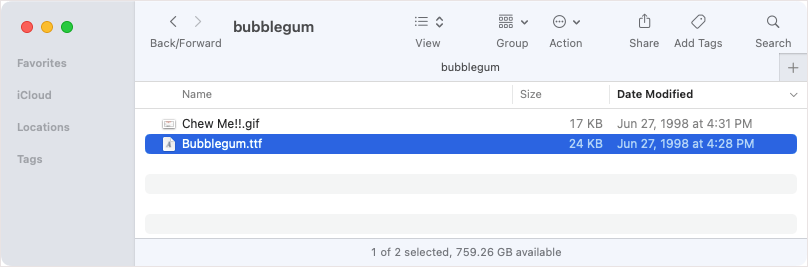
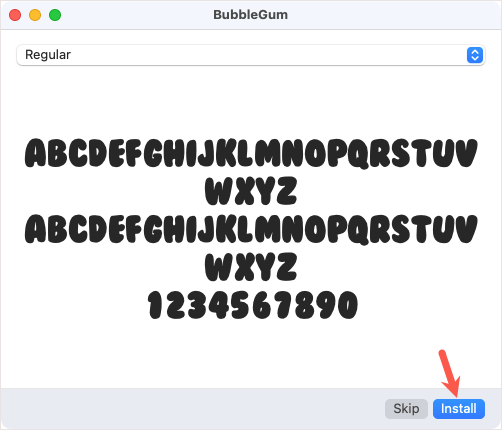
Mulai ulang Microsoft Word, buka tab Beranda, dan Anda akan melihat gaya gelembung baru di kotak tarik-turun Font.
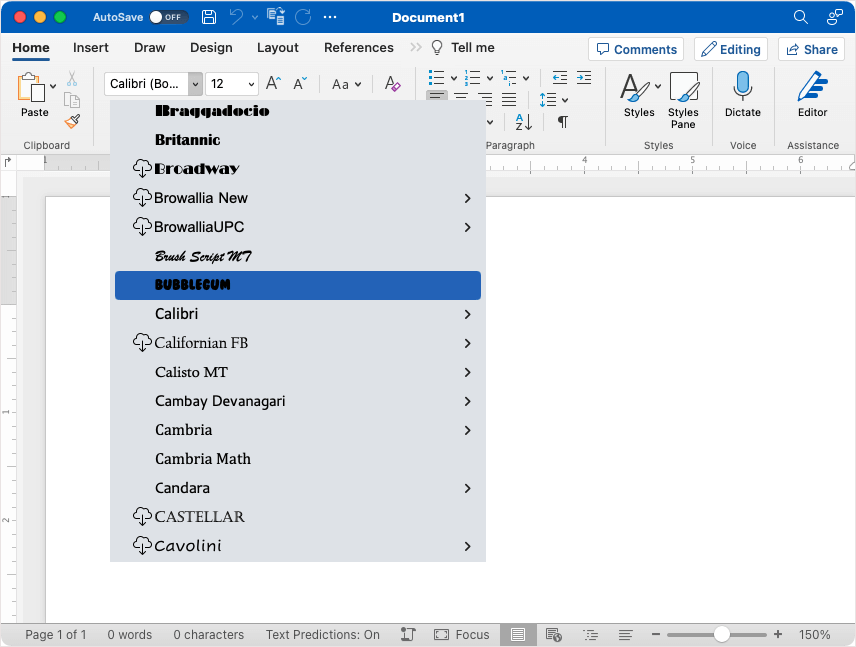
Bonus: Sempurnakan Huruf Gelembung Anda
Meskipun Anda dapat menggunakan font gelembung sebagaimana adanya, baik gaya Jumble di Word atau yang Anda instal, Anda juga dapat sedikit merapikannya. Untuk membuatnya lebih ceria atau berwarna, berikut ini beberapa saran menggunakan fitur pemformatan font bawaan Word.
Tambahkan Warna pada Font
Jika Anda memiliki skema warna untuk item yang Anda buat, Anda dapat dengan mudah mengubah font dari hitam dasar.
Pilih teks, buka tab Beranda, dan pilih warna di menu tarik-turun Warna Font.
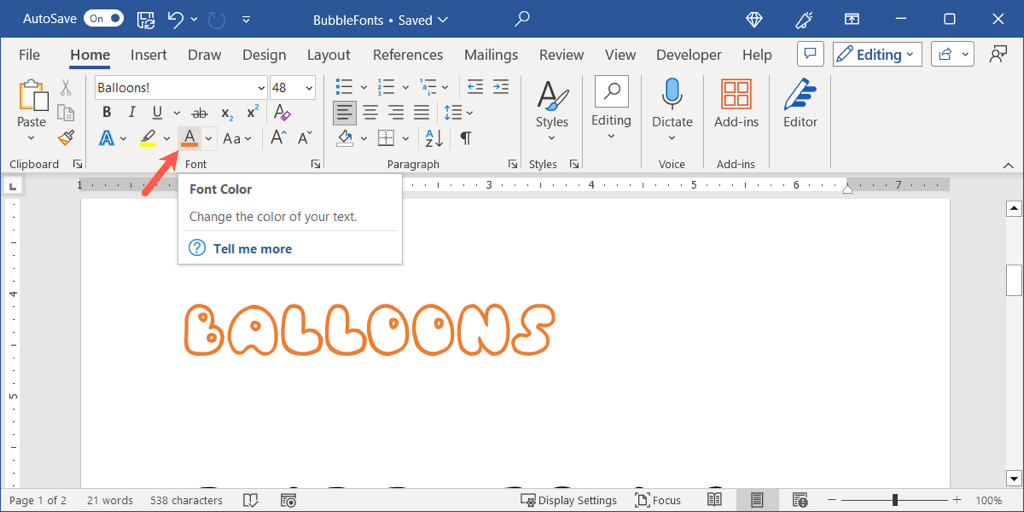
Anda mungkin ingin melangkah lebih jauh dan menambahkan kedalaman pada huruf menggunakan efek teks.
Pada tab Beranda, pilih gaya di menu tarik-turun Efek Teksatau pada tab Sisipkangunakan Menu Seni Kata. Di sini, kita memilih opsi oranye, putih, dan bayangan.
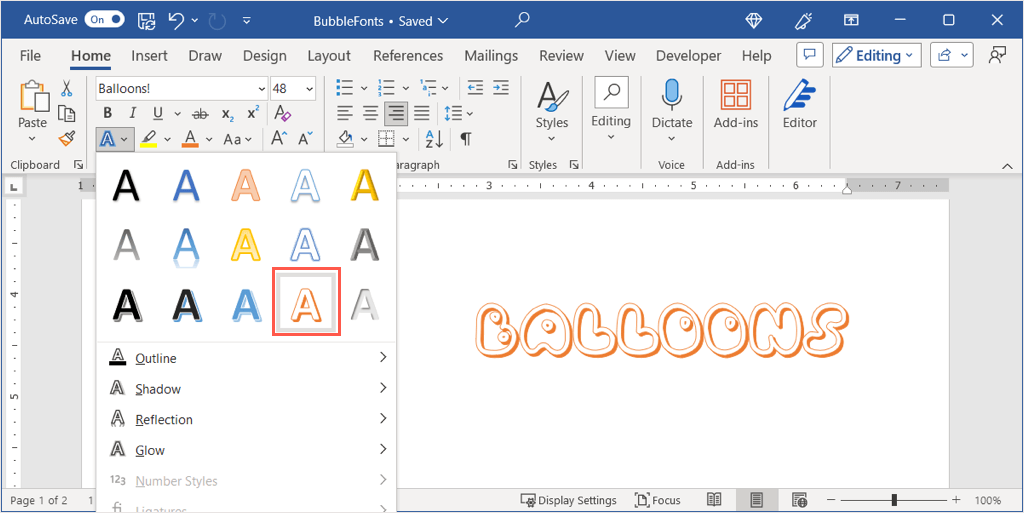
Mengubah Teks menjadi 3D
Untuk membuat huruf Anda terlihat lebih seperti gelembung sungguhan, Anda dapat menerapkan efek teks dan 3D.
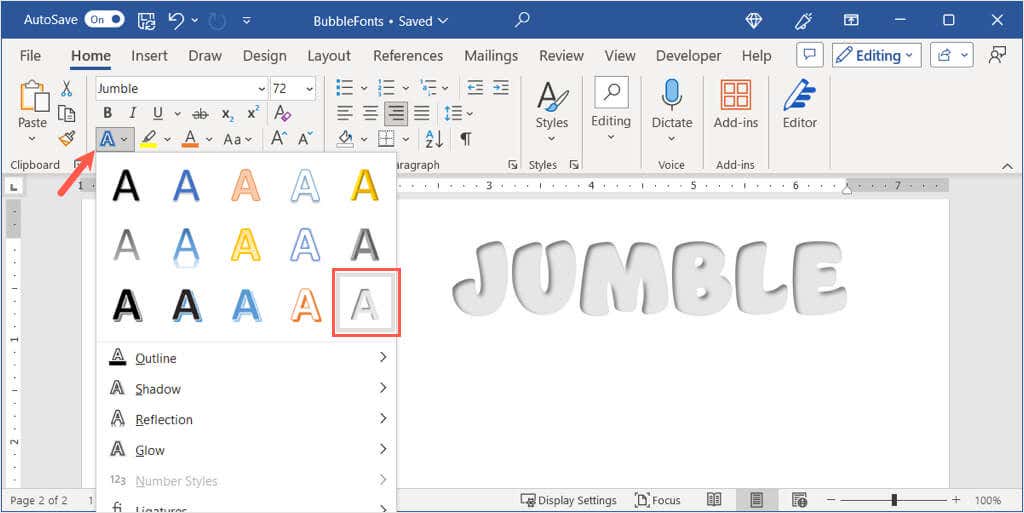
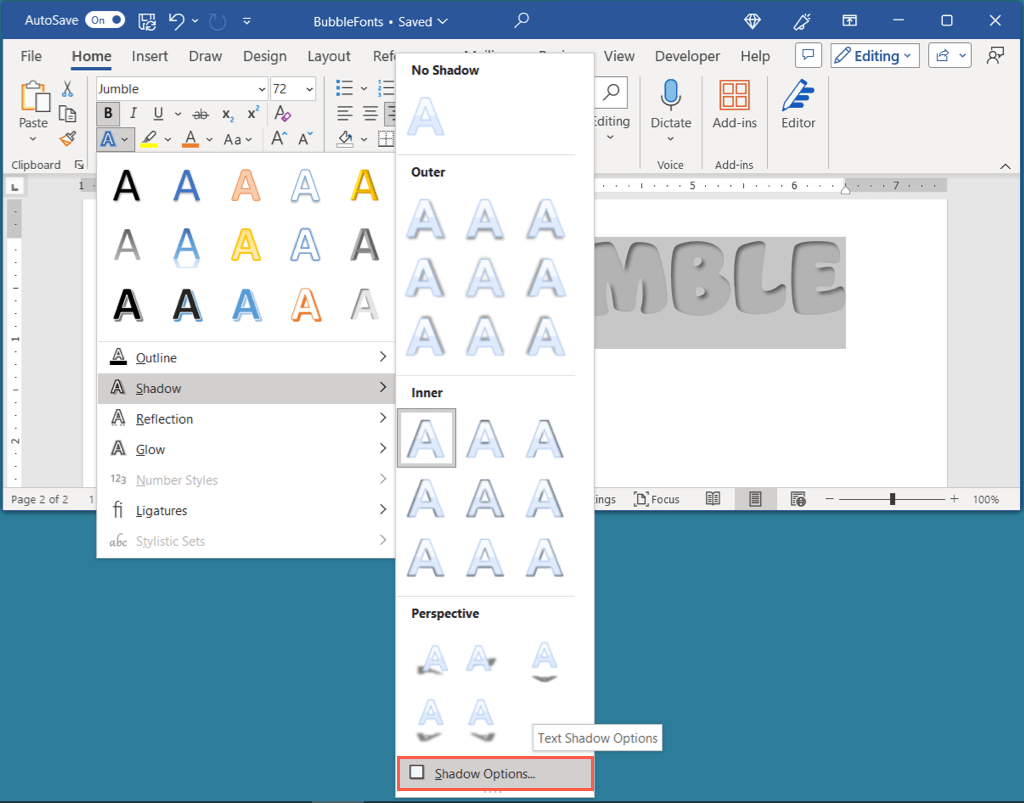
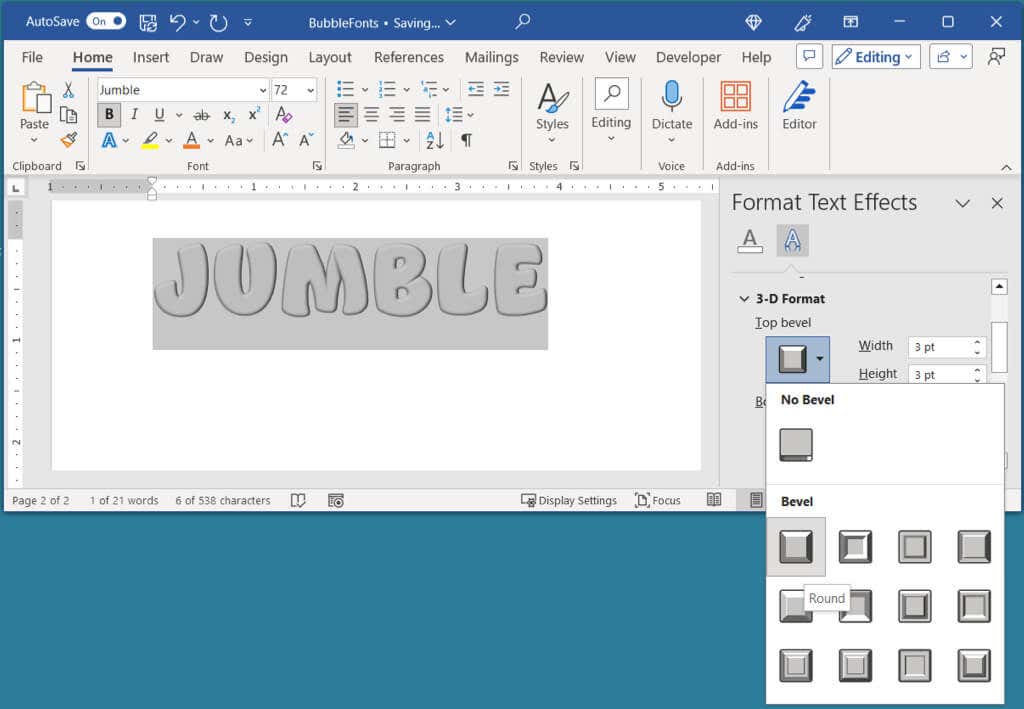
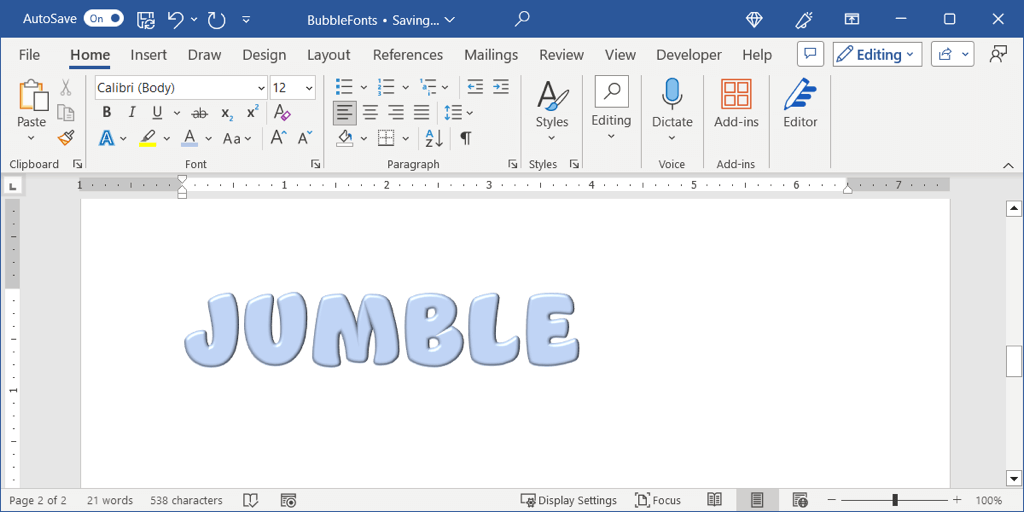
Selain itu, Anda dapat mencoba fitur pemformatan font Word lainnya seperti Cahaya, Refleksi, atau Bayangan untuk menerapkan tampilan unik berbeda pada huruf Anda..
Sekarang setelah Anda mengetahui cara membuat huruf gelembung di Word, lihat tutorial terkait seperti cara ubah font default di aplikasi Microsoft Office Anda termasuk PowerPoint.
.